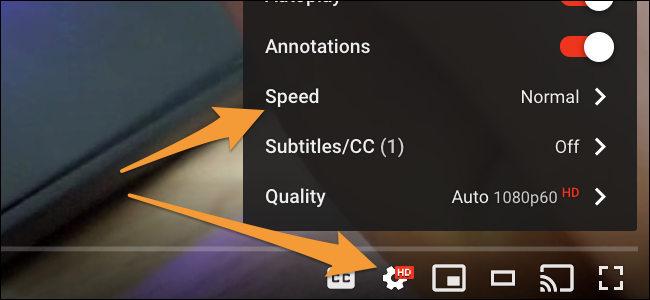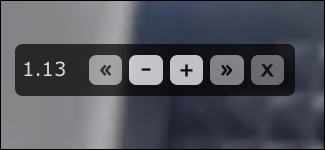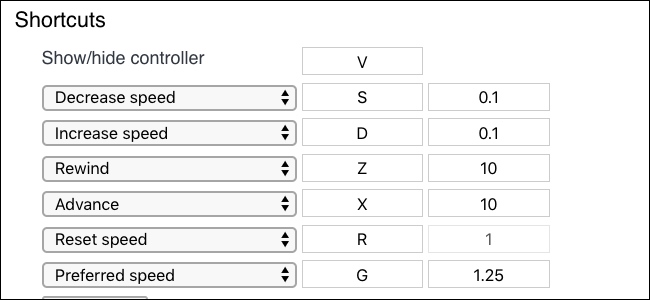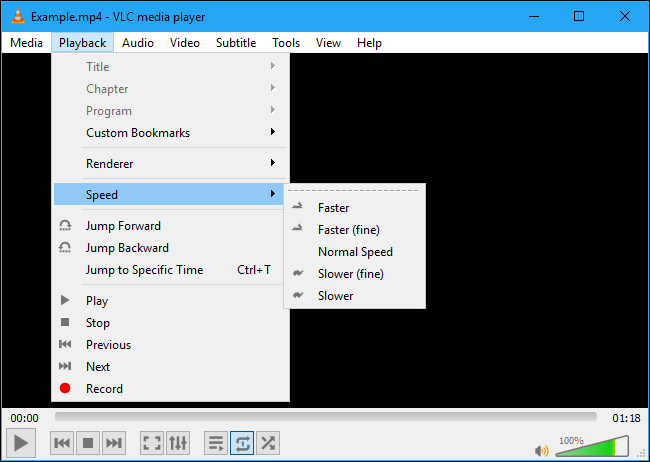వీడియోలను మరింత వేగంగా చూడటం ఎలా.
మీరు వీడియోలను సాధారణ వేగంతో చూడాలని ఎవరు చెప్పారు? నెమ్మదిగా ఉపన్యాసాలను దాటవేయడానికి లేదా నెమ్మదిగా టీవీ సిరీస్లను చూడటానికి ప్లేబ్యాక్ను వేగవంతం చేయండి. ఈ చిట్కాలు YouTube, Netflix, స్థానిక వీడియోలు మరియు మీరు Chromeలో ప్రసారం చేయగల ఏదైనా వాటి కోసం పని చేస్తాయి.
YouTube వీడియోలను వేగవంతం చేయండి
YouTubeలో, మీరు వీడియోను ప్లే చేస్తున్నప్పుడు గేర్ చిహ్నాన్ని క్లిక్ చేసి, "స్పీడ్" ఎంపికను ఎంచుకోవచ్చు. మీరు 2x వరకు వేగవంతమైన పరిధిని ఎంచుకోవచ్చు, ఇది సాధారణ వేగం కంటే రెండింతలు. మీరు తక్కువ వేగాన్ని కూడా ఎంచుకోవచ్చు.
ఇతర ఆన్లైన్ స్ట్రీమింగ్ సేవలకు ఇదే ఎంపిక ఉండవచ్చు. మీరు వేగ నియంత్రణను కనుగొనగలరో లేదో చూడటానికి ప్లేయర్ చుట్టూ నడవండి.
బ్రౌజర్లో నెట్ఫ్లిక్స్ మరియు ఇతర వీడియోలను వేగవంతం చేయండి
నెట్ఫ్లిక్స్, అనేక ఇతర ఆన్లైన్ స్ట్రీమింగ్ సేవల వలె, అంతర్నిర్మిత ప్లేబ్యాక్ స్పీడ్ ఎంపికను కలిగి లేదు. Netflix మరియు సారూప్య సేవల కోసం, మీరు బ్రౌజర్ పొడిగింపును ఉపయోగించవచ్చు వీడియో స్పీడ్ కంట్రోలర్ HTML5 వీడియోలను కలిగి ఉన్న అన్ని వెబ్సైట్లకు ఈ కార్యాచరణను జోడించడానికి. మేము సాధారణంగా సలహా ఇస్తాము కాదు చాలా Chrome పొడిగింపులను ఇన్స్టాల్ చేయండి, కానీ ఈ ఎంపిక చాలా సౌకర్యవంతంగా ఉంటుంది.
ఈ పొడిగింపు మీ వీడియో స్ట్రీమ్ యొక్క ఎగువ ఎడమ మూలలో ఒక చిన్న విండోను జోడిస్తుంది, అది కొత్త వేగాన్ని ఎంచుకోవడానికి మిమ్మల్ని అనుమతిస్తుంది. ప్యానెల్ను వీక్షించడానికి మీ మౌస్ని ఎగువ ఎడమ మూలకు తరలించండి.
బటన్ క్లిక్ చేయండి + أو - వేగాన్ని 10% పెంచండి లేదా తగ్గించండి. మీరు రెండు బటన్లను కూడా క్లిక్ చేయవచ్చు << و >> వీడియో ద్వారా ముందుకు మరియు వెనుకకు దాటవేయడానికి, కొన్ని బ్రౌజర్ ప్లేయర్లు అందించని ఫీచర్.
పొడిగింపు ఎంపికలను తెరవండి - బ్రౌజర్ టూల్బార్లోని పొడిగింపు చిహ్నంపై కుడి-క్లిక్ చేసి, హాట్కీ సెట్టింగ్లను కనుగొనడానికి ఎంపికలను ఎంచుకోండి. డిఫాల్ట్గా, మీరు వేగాన్ని పెంచడానికి D మరియు వేగాన్ని తగ్గించడానికి S నొక్కవచ్చు.
దీనితో, మీరు తేలియాడే విండోను పూర్తిగా వదిలించుకోవచ్చు మరియు వేగవంతం చేయడానికి మరియు వేగాన్ని తగ్గించడానికి కొన్ని కీలను నొక్కండి.
అయితే, మీరు మీ స్మార్ట్ఫోన్, టాబ్లెట్, రోకు లేదా ఇతర స్ట్రీమింగ్ బాక్స్లో Netflix లేదా మరొక సేవను చూస్తున్నట్లయితే, ఈ బ్రౌజర్ పొడిగింపు పని చేయదు. YouTube వలె వీడియోలను వేగవంతం చేయడానికి సర్వీస్ యాప్కు ఎంపిక ఉంటే తప్ప ఈ ఇతర ప్లాట్ఫారమ్లలో వీడియోలను వేగవంతం చేయడానికి మార్గం లేదు. మీరు ఎల్లప్పుడూ చేయవచ్చు మీ టీవీకి PC లేదా Macని కనెక్ట్ చేయండి మీ వినోద కేంద్రంలో ఈ ఫీచర్ ప్రయోజనాన్ని పొందడానికి.
VLCతో స్థానిక వీడియోలను వేగవంతం చేయండి
మీరు డౌన్లోడ్ చేసిన వీడియోలను చూస్తున్నట్లయితే - లేదా పాడ్క్యాస్ట్లు లేదా మరేదైనా ఇతర రకాల ఆడియోలను కూడా వింటున్నట్లయితే - ప్రముఖ VLC మీడియా ప్లేయర్. విస్తృతంగా ఇష్టపడే ప్లేబ్యాక్ వేగం కోసం ఎంపికలు ఉన్నాయి.
వీడియో ఫైల్ని తెరవండి VLC మరియు ప్లే > స్పీడ్ > ఫాస్టర్ ఎంచుకోండి. మీరు తక్కువ మొత్తంలో వేగవంతం చేయడానికి "వేగవంతమైన (జరిమానా)"ని కూడా ఎంచుకోవచ్చు.
కీబోర్డ్ సత్వరమార్గాలు మరింత సౌకర్యవంతంగా ఉండవచ్చు. క్లిక్ చేయండి ]మీరు కోరుకున్న వేగాన్ని చేరుకునే వరకు ప్లేబ్యాక్ వేగాన్ని పెంచండి. [స్విచ్ వేగం మరియు వెనుకకు తగ్గిస్తుంది =డిఫాల్ట్ ప్లేబ్యాక్ వేగానికి. VLC కీబోర్డ్ సత్వరమార్గాలను మరింత తెలుసుకోండి .
వీడియో ప్లే అవుతున్నప్పుడు దాన్ని సవరించడానికి VLC ఇతర నిజ-సమయ ఎంపికలు పుష్కలంగా ఉన్నాయి. విండోస్ లేదా విండోలో టూల్స్ > ఎఫెక్ట్లు మరియు ఫిల్టర్లు > మ్యాక్లో వీడియో ఎఫెక్ట్స్ కింద, మీరు మీ వీడియోలను ఎడిట్ చేయడానికి మొత్తం ఎంపికలను కనుగొంటారు. VLC వీడియో యొక్క కాంట్రాస్ట్ మరియు ప్రకాశాన్ని సర్దుబాటు చేయడానికి, దాని రంగును సర్దుబాటు చేయడానికి, వీడియోలోని కొన్ని విభాగాలను కత్తిరించడానికి మరియు వివిధ ప్రభావాలను జోడించడానికి మిమ్మల్ని అనుమతిస్తుంది.
సంబంధిత: 23+ కీబోర్డ్ షార్ట్కట్లతో మాస్టర్ VLC
వీడియో ఫైల్లను మళ్లీ ఎన్కోడ్ చేయండి
మీరు చేయగలిగే మరికొన్ని వెర్రి పనులు కూడా ఉన్నాయి. మీరు ఉండవచ్చు వీడియో ఫైల్లకు DVDని బర్న్ చేయండి ఉపయోగించి మీ కంప్యూటర్లో హ్యాండ్బ్రేక్ ఆపై ఆ వీడియో ఫైల్లను వేగవంతం చేయండి, వ్యక్తిగత వీడియో ఫైల్లను సవరించడం ద్వారా అవి వేగంగా ప్లే అవుతాయి.
అయితే, దీన్ని చేయమని మేము సిఫార్సు చేయము. పై చిట్కాలతో మీరు వీడియోలను ప్లే చేస్తున్నప్పుడు వాటిని వేగవంతం చేయవచ్చు, కాబట్టి సాధారణంగా వీడియోలను శాశ్వతంగా సవరించాల్సిన అవసరం ఉండదు. వీడియో ఫైల్లను మార్చడానికి చాలా సిస్టమ్ వనరులు అవసరం.